Classin怎么打开扬声器模式?Classin打开扬声器模式方法
第一步,选择左上角图标点击进入;
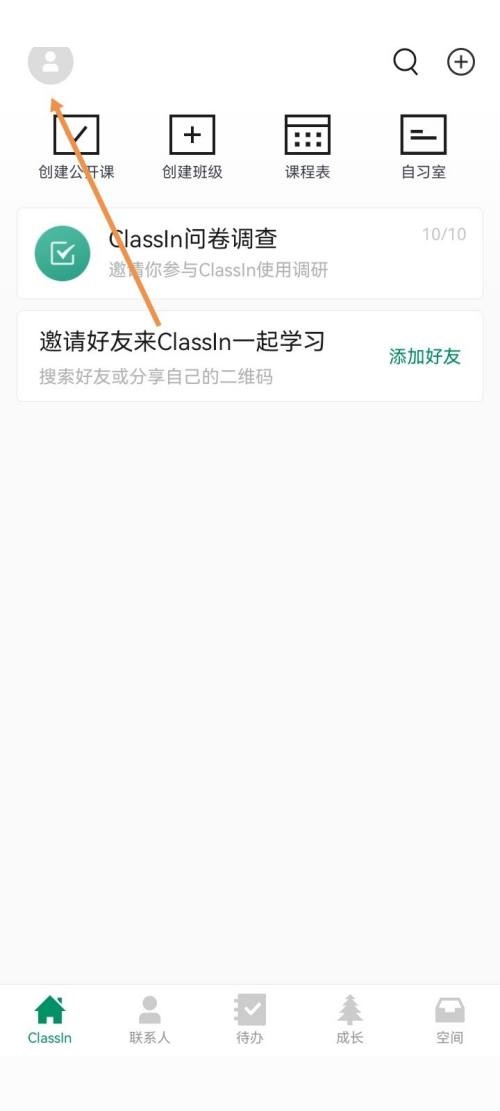
第二步,选择【设置】点击进入;
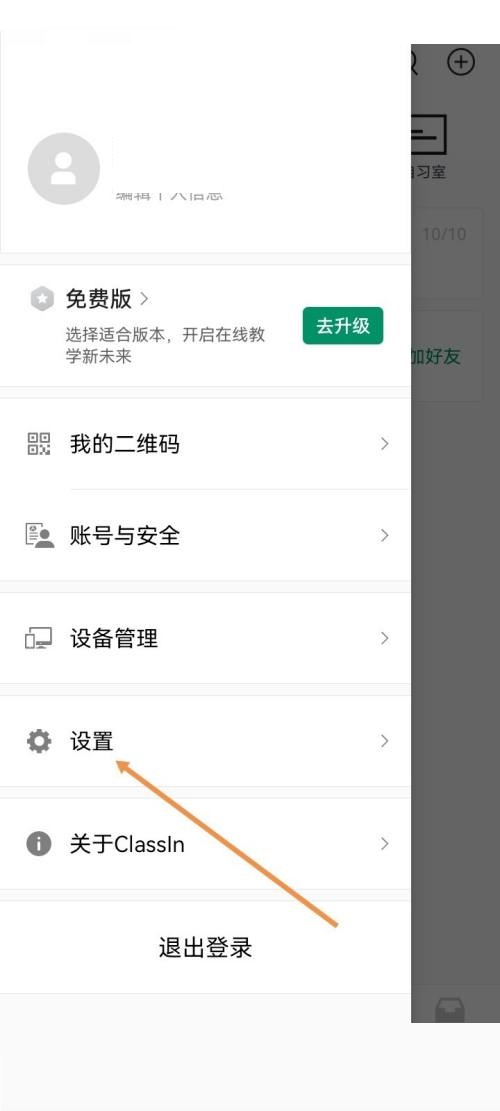
第三步,选择【高级设置】点击进入;
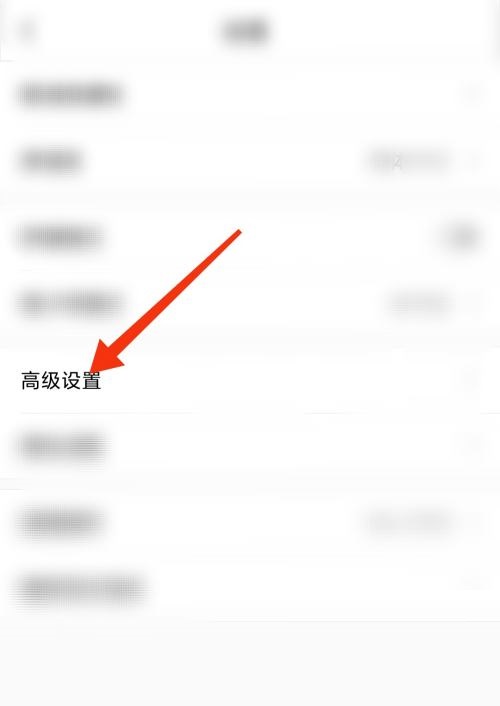
第四步,勾选【扬声器模式】开启,保存设置即可。
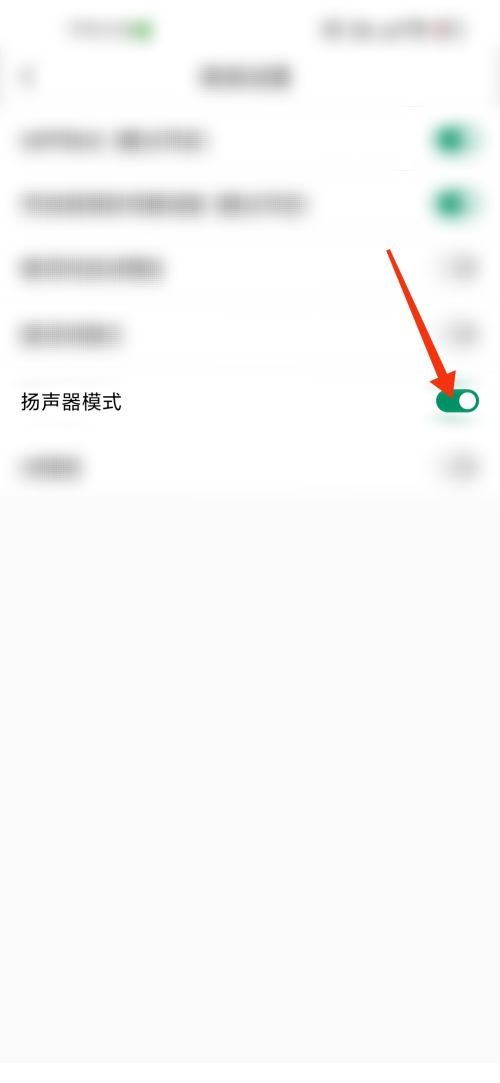
以上就是Classin怎么打开扬声器模式的全部内容,更多精彩教程请关注新媒体软件园!
Classin怎么打开扬声器模式?Classin打开扬声器模式方法
第一步,选择左上角图标点击进入;
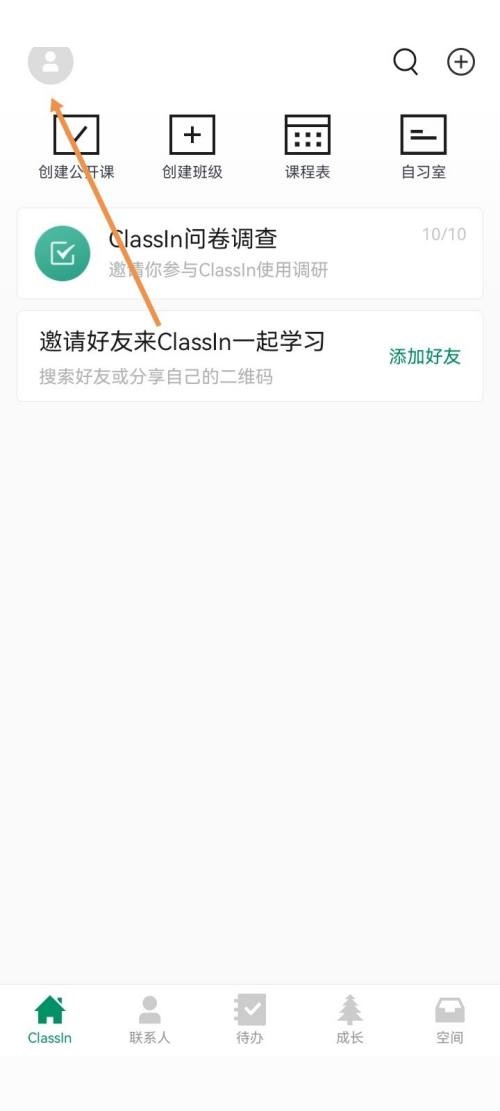
第二步,选择【设置】点击进入;
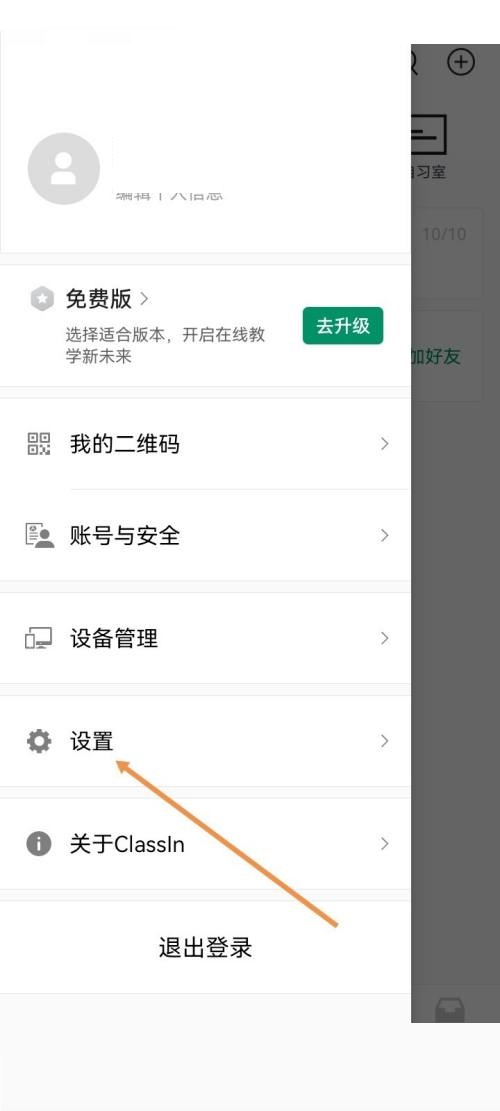
第三步,选择【高级设置】点击进入;
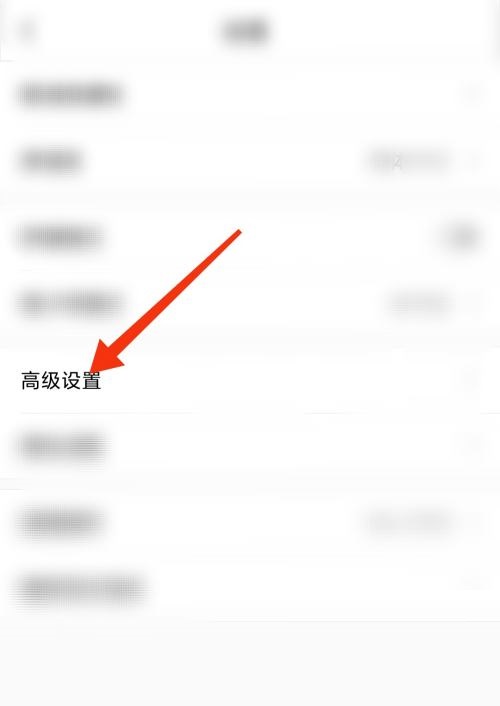
第四步,勾选【扬声器模式】开启,保存设置即可。
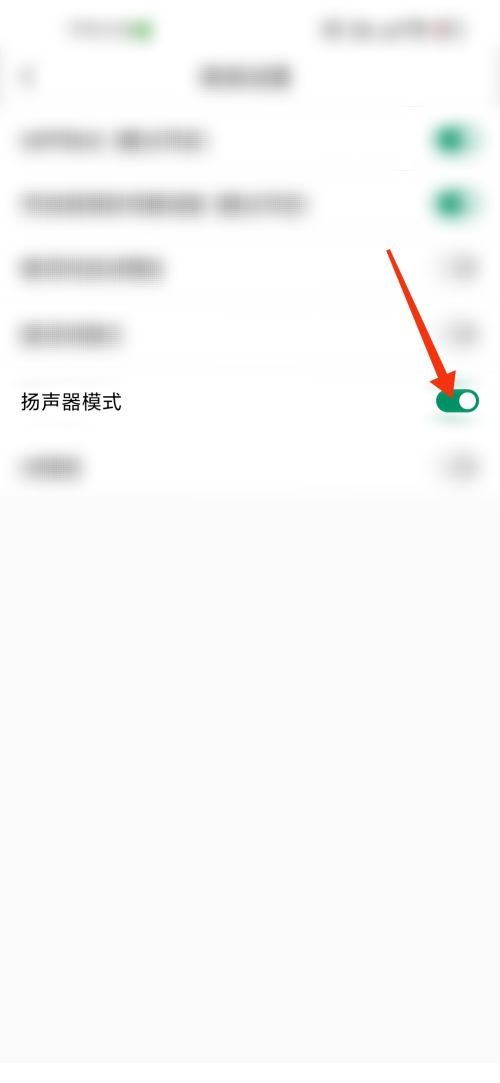
以上就是Classin怎么打开扬声器模式的全部内容,更多精彩教程请关注新媒体软件园!